Trong thế giới Windows ngày nay, không thiếu các công cụ chụp màn hình ấn tượng, và trước đây, tôi từng rất tin dùng ShareX cho hầu hết nhu cầu của mình trên PC. Thậm chí trước đó, khi còn dùng IRC, tôi đã quen thuộc với các dịch vụ như puush để gửi hình ảnh cho bạn bè. Tuy nhiên, hiện tại, tôi đã quay trở lại với Snipping Tool và nhận ra rằng, dù biết có những giải pháp thay thế vượt trội hơn về mặt kỹ thuật, Snipping Tool vẫn hoàn hảo cho phần lớn các trường hợp sử dụng của tôi. Dưới đây là những lý do tại sao tôi chưa quay lại ShareX (hoặc bất kỳ công cụ nào khác) và có thể bạn cũng vậy.
4. Tích hợp sẵn trong Windows
 Chụp màn hình Snipping Tool khởi chạy từ menu Start Windows 11
Chụp màn hình Snipping Tool khởi chạy từ menu Start Windows 11
Đây là một điểm hiển nhiên, nhưng tôi thực sự yêu thích sự đơn giản khi Snipping Tool đã được tích hợp sẵn vào Windows. Nó luôn có mặt, bất kể tôi đang sử dụng một máy tính khác hay vừa cài đặt lại hệ điều hành, tôi đều có thể tin cậy vào nó khi cần chụp ảnh màn hình nhanh chóng và dán vào đâu đó.
Điều này đồng nghĩa với việc tôi có thể giữ cho cài đặt Windows của mình ở mức tối thiểu. Tôi đã chạy Win11Debloat trên hệ thống của mình, và hầu hết các ứng dụng được cài đặt trên PC đều liên quan đến trò chơi và giải trí hơn là công việc. Máy tính của tôi có một cài đặt khá tối giản, và tôi muốn duy trì trạng thái đó.
3. Giữ mọi thứ đơn giản và trực quan
Mọi thao tác đều hiển thị rõ ràng
Snipping Tool cực kỳ đơn giản. Tôi không cần phải chú thích hình ảnh, tải chúng lên, hay áp dụng bất kỳ bước xử lý hậu kỳ nào. Hầu hết mọi ảnh chụp màn hình tôi thực hiện đều được dán ngay lập tức vào Steam Chat, Discord chat, hoặc bất kỳ dịch vụ nhắn tin nào khác mà tôi đang sử dụng. Điều này có nghĩa là tôi thậm chí không cần mở Snipping Tool, vì chỉ cần nhấn tổ hợp phím Windows + Shift + S là ảnh chụp màn hình sẽ tự động được sao chép vào clipboard.
Mặc dù tôi biết rằng các công cụ chụp màn hình khác cũng có khả năng này, nhưng tôi không thực sự cảm thấy cần thiết phải cài đặt thêm một ứng dụng khác chỉ để làm điều đó. Khi 90% nhu cầu chụp màn hình của tôi chỉ đơn giản là chọn một khu vực, gửi cho bạn bè, rồi quên đi, tôi không thấy lý do gì để sử dụng một ứng dụng thay thế cho cùng một mục đích. Ngay cả khi tôi cần chỉnh sửa một hình ảnh, hầu hết các mục tôi cần truy cập đều nằm trong tầm nhìn ngay sau khi tôi chụp ảnh màn hình.
2. Snipping Tool giờ đây đã có tính năng OCR mạnh mẽ
Một chặng đường dài phát triển
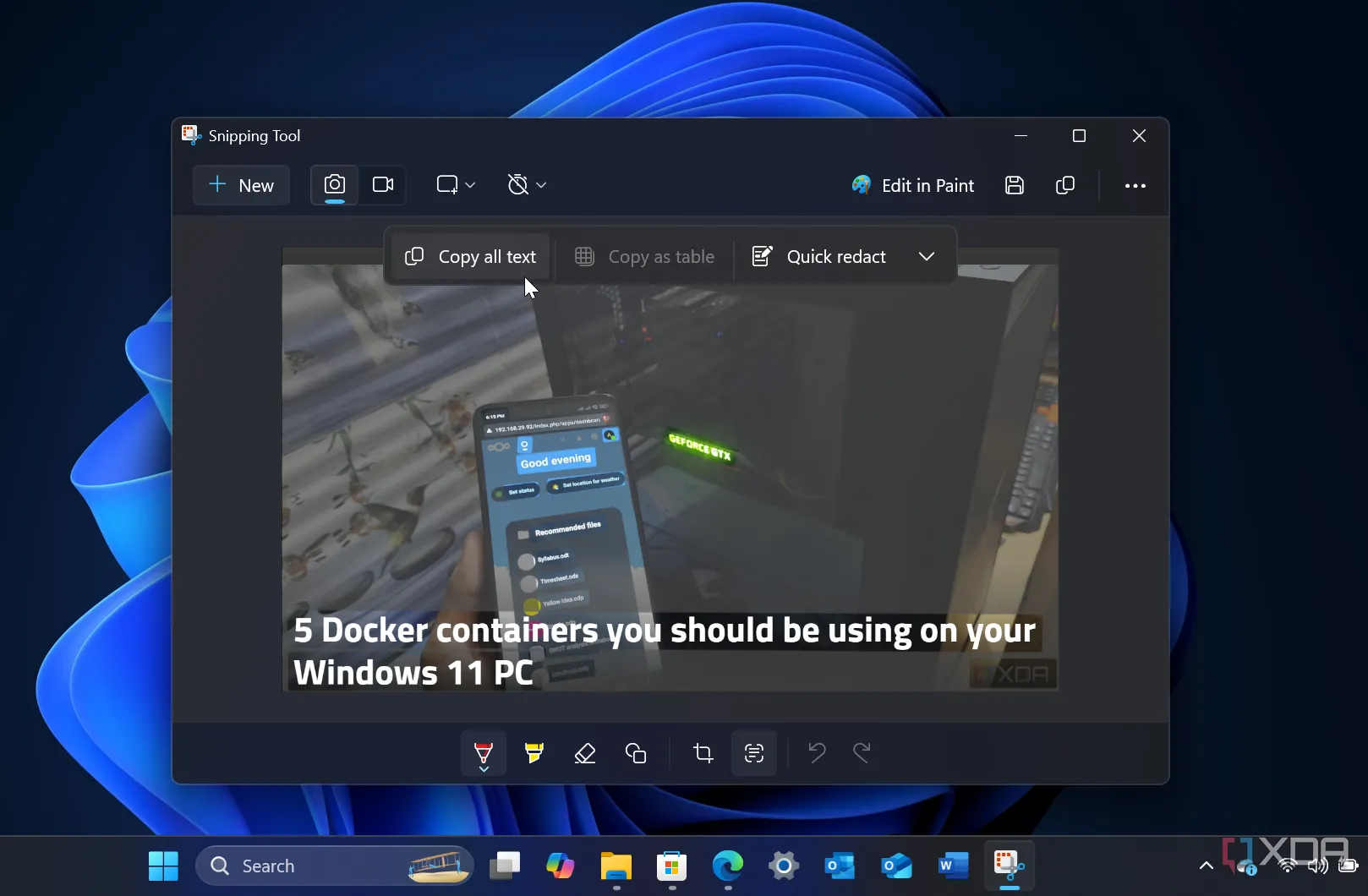 Tính năng nhận dạng văn bản OCR của Snipping Tool trên Windows 11 giúp sao chép chữ từ hình ảnh
Tính năng nhận dạng văn bản OCR của Snipping Tool trên Windows 11 giúp sao chép chữ từ hình ảnh
Các công cụ như ShareX từng giữ một lợi thế đáng kể trong một thời gian khá dài, đó là khả năng nhận dạng ký tự quang học (OCR). Giờ đây, tính năng này đã được tích hợp vào Snipping Tool, và trong một bản cập nhật gần đây, bạn thậm chí không cần lưu ảnh trước khi sử dụng. Chỉ cần chọn một vùng để chụp ảnh màn hình, một tùy chọn OCR ở phía dưới sẽ xuất hiện để bạn có thể nhấp vào, sau đó chọn văn bản để sao chép ra khỏi hình ảnh.
Mặc dù tôi thường sử dụng tiện ích PowerToys Text Extractor cho bất kỳ việc gì liên quan đến nhận dạng văn bản cơ bản, tôi đã nhận thấy tính năng OCR của Snipping Tool chính xác hơn và hỗ trợ nhiều ngôn ngữ hơn. Nhìn chung, Snipping Tool đã tiến xa đáng kể qua nhiều năm, với khả năng quay màn hình hoặc vẽ trực tiếp lên ảnh chụp màn hình sau khi thực hiện. Dù trước đây nó từng là một công cụ chụp màn hình khá tệ (dẫn đến sự ra đời của các lựa chọn thay thế), nhưng hiện tại, nó thực sự rất tốt.
1. Không “tham lam” tính năng – Tập trung vào cốt lõi
Không có sự “bành trướng” tính năng
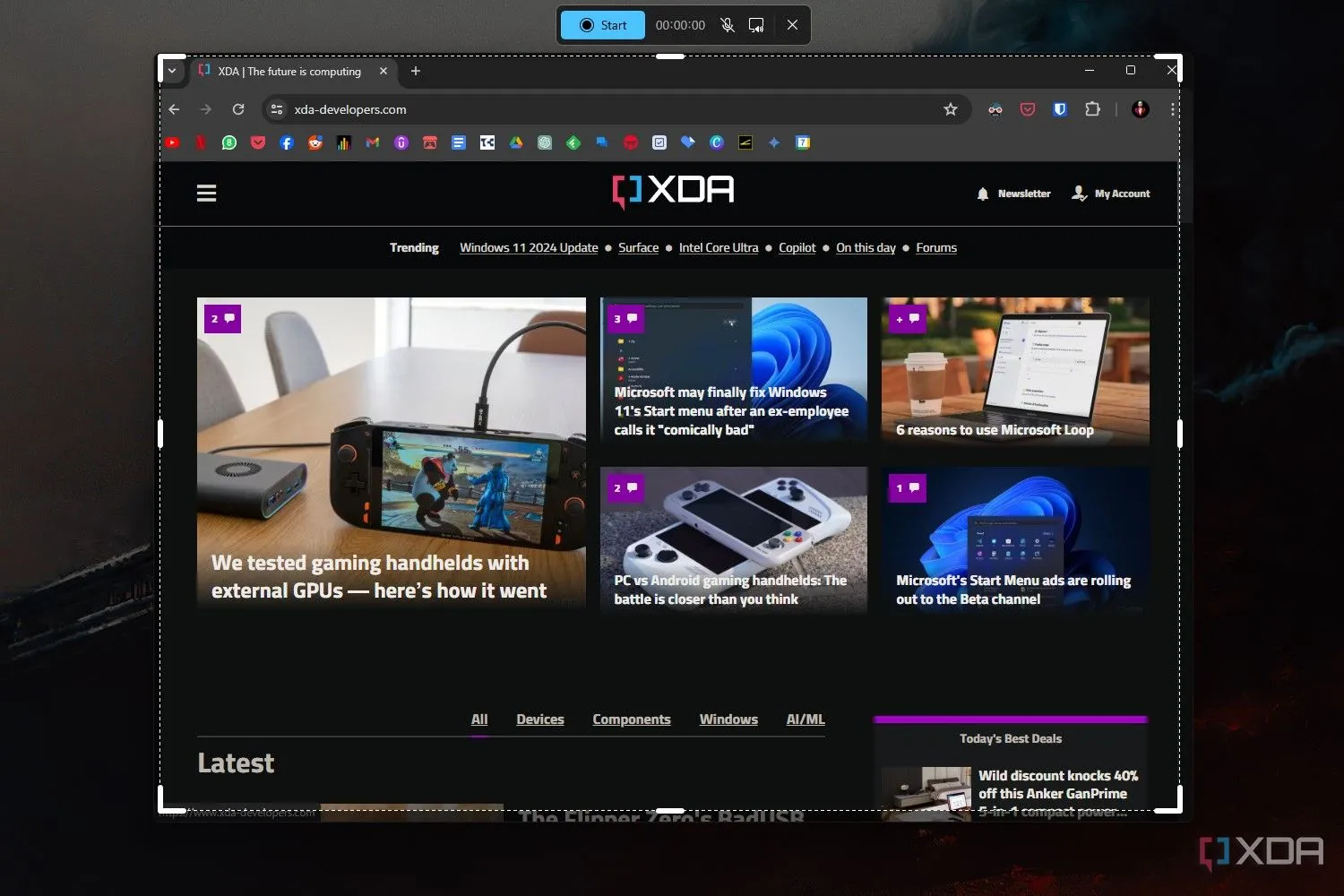 Tính năng quay màn hình mới của Snipping Tool trên Windows 11 hỗ trợ cả âm thanh và video
Tính năng quay màn hình mới của Snipping Tool trên Windows 11 hỗ trợ cả âm thanh và video
Mọi tính năng mà Snipping Tool đã bổ sung qua nhiều năm đều “hợp lý”, và đó là một điểm cộng lớn trong thời đại mà các ứng dụng dường như được trang bị mọi tính năng có thể tưởng tượng để thu hút một lượng người dùng rộng lớn hơn. Cá nhân tôi không quan tâm đến các tính năng tự động hóa hay tạo GIF, và tôi nghĩ khá nhiều người dùng khác cũng vậy.
Tất cả những điều trên không phải để chê bai các ứng dụng có triển khai những tính năng đó, nhưng với tư cách là một cựu người dùng ShareX, tôi thích chuyển sang một thứ gì đó đơn giản hơn. Đó là lý do tại tôi đã thử Snipping Tool và thực sự ngạc nhiên khi thấy nó đã cải thiện đáng kể qua nhiều năm. Nó hoàn toàn không gây cản trở cho đến khi tôi cần đến, và các bản cập nhật diễn ra tự động mà không yêu cầu sự can thiệp của người dùng. Đó là một chi tiết nhỏ, nhưng nó khiến tôi cảm thấy “dễ chịu” hơn khi không cần bận tâm về việc cập nhật để nhận các tính năng mới.
Snipping Tool: Công cụ tích hợp sẵn tốt nhất của Windows?
Có lẽ đây là một tuyên bố táo bạo, nhưng tôi thực sự tin rằng Snipping Tool là một trong những chương trình tích hợp sẵn tốt nhất của Windows. Nó không cố gắng bán cho bạn bất cứ thứ gì, không quá phô trương với các tính năng mới không hợp lý, và chỉ đơn giản là hoạt động “ngay lập tức”. Microsoft vẫn liên tục cung cấp các bản cập nhật giúp cải thiện đáng kể trải nghiệm người dùng, và đối với những người muốn nhiều hơn, việc tìm kiếm một giải pháp thay thế là rất dễ dàng. Tôi biết có những người muốn tất cả các tính năng “chuông và còi” mà một công cụ như ShareX cung cấp, nhưng đối với bất kỳ ai đang sử dụng mà không tận dụng hết các tính năng bổ sung, có lẽ bạn nên thử lại Snipping Tool.